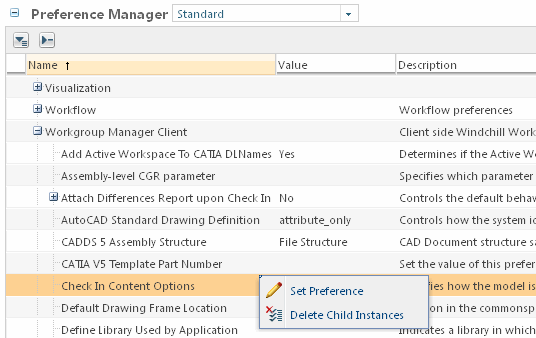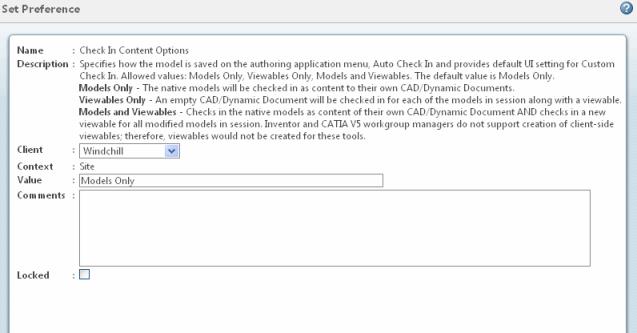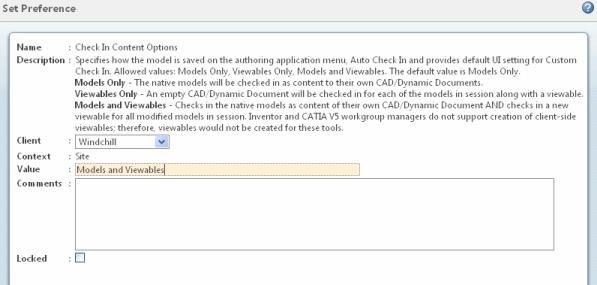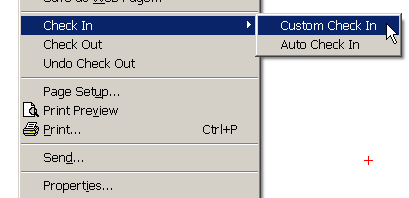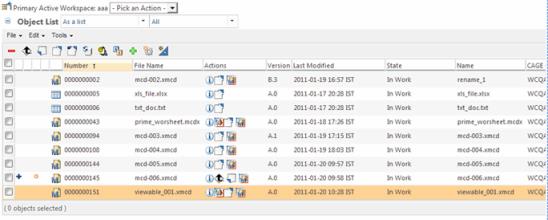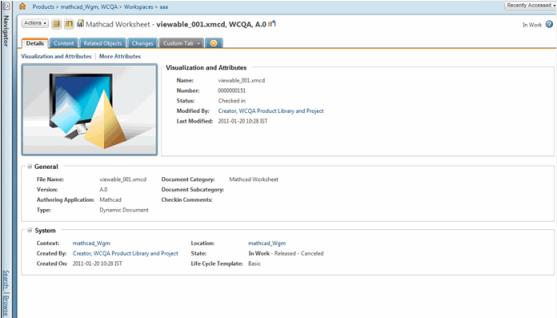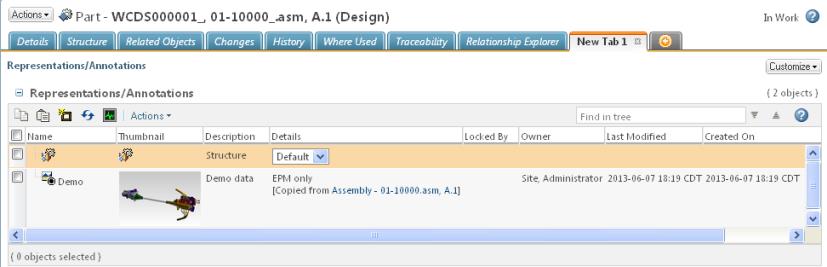建立用戶端可檢視項
連接至 Windchill Workgroup Manager 時,CAD 應用程式會於選取「自訂入庫」之後自動產生靜態的用戶端可檢視項。當您想要與電腦上沒有安裝 CAD 應用程式的使用者共用檔案中的資料時,此功能非常有用。產生的可檢視項會顯示在 Creo View 中,而且可以進行列印、檢視,以及將它複製到剪貼簿中。本節介紹從 CAD 應用程式中產生可檢視項、使用 Windchill,及在 Creo View 中檢視它的流程。·
1. 您必須先在 Windchill 的
「偏好設定管理」公用程式中設定偏好設定來決定是否使用預設值產生可檢視項,或者是否要在每次啟動
「入庫」時設定選項,才可以建立可檢視項。欲啟用可檢視項產生,請從 Windchill 的 > > 中存取,找到
「入庫內容選項」偏好設定,然後按一下滑鼠右鍵來選擇
「設定偏好」
選項。
| 只需設定一次「入庫內容選項」偏好設定,即可啟用可檢視項建立。 |
2. 「入庫內容選項」的「設定偏好」對話方塊會顯示出來。系統共提供以下三種可用選項:
◦ 「僅模型」- 會入庫原生 CAD 模型來作為它們自己的文件內容。這是預設的情況。
◦ 僅可檢視項 - 會針對工作階段中的每個模型入庫空白「動態文件」與可檢視項。
◦ 「模型與可檢視項」- 入庫原生 CAD 模型作為其自己的「動態文件」內容,及針對工作階段中的所有修改模型入庫新的可檢視項。
3. 在「值:」欄位鍵入 Models and Viewables,然後按一下「確定」。當選取了「自訂入庫」之後,會立即針對 CAD 應用程式設定偏好設定以建立可檢視項。
4. 現在,您每次使用「自訂入庫」時都會建立可檢視項。開啟檔案,然後選取「自訂入庫」。
5. Windchill 會入庫檔案並建立可檢視項,其可從檔案的資訊頁存取。返回至
Windchill Workgroup Manager 中的「主要的使用中工作區」,然後按一下樣本檔案的資訊圖示

來存取檔案的資訊頁。
6. 按一下
Creo View 圖示

來啟動
Creo View 及顯示
「自訂入庫」期間建立的可檢視項。
| 您必須在系統上安裝 Creo View 才能看見可檢視項。PTC 為使用者提供 Creo View 的副本以啟用對可檢視項的存取。在上一步中,如果您的系統上沒有安裝 Creo View,系統會先提示您安裝它,安裝之後您才能看見可檢視項。若有必要,請先完成此動作再繼續 |
| 如果在任何支援的作業系統的伺服器上配置 Windows 上的縮圖 Worker (pvsthumbworker),則支援縮圖產生。如果伺服器位於 Windows 電腦上,則伺服器上應安裝帶有 Creo View 外掛程式的 Adobe。 |
| 用戶端可檢視項產生動作只會針對儲存的頂層物件產生可檢視項,但不針對物件的子元件產生可檢視項。 |
7. 「資訊」頁上「圖像」方塊下方的三個圖示可讓您將圖像複製到剪貼簿、列印圖像,及顯示檔案的表示清單。下列畫面顯示樣本檔案的表示。「縮圖」欄中的圖像指示可檢視項與檔案關聯。
 選項。
選項。